Programar la ejecución de paquetes SSIS implementados en Azure con SQL Server Management Studio (SSMS)
Se aplica a: SQL Server
SSIS Integration Runtime en Azure Data Factory
Puede usar SQL Server Management Studio (SSMS) para programar paquetes SSIS implementados en Azure SQL Database. SQL Server local SQL Managed Instance tienen el Agente SQL Server y el Agente de Instancia administrada respectivamente como programador de trabajos SSIS de primera clase. Por otro lado, SQL Database no tiene ningún programador de trabajos SSIS de primera clase integrado. La característica de SSMS descrita en este artículo proporciona una interfaz de usuario conocida que se parece al Agente SQL Server para programar paquetes implementados en SQL Database.
Si usa SQL Database para hospedar el catálogo de SSIS, SSISDB, puede usar esta característica de SSMS para generar las canalizaciones, las actividades y los desencadenadores de Data Factory necesarios para programar los paquetes SSIS. Después, tiene la opción de editar y extender estos objetos en Data Factory.
Si usa SSMS para programar un paquete, SSIS crea automáticamente tres objetos de Data Factory, con nombres que se basan en el nombre del paquete seleccionado y en la marca de tiempo. Por ejemplo, si el nombre del paquete SSIS es MyPackage, SSMS crea objetos de Data Factory parecidos a los siguientes:
| Object | Nombre |
|---|---|
| Canalización | Pipeline_MyPackage_2018-05-08T09_00_00Z |
| Ejecutar una actividad de paquete SSIS | Activity_MyPackage_2018-05-08T09_00_00Z |
| Desencadenador | Trigger_MyPackage_2018-05-08T09_00_00Z |
Prerequisites
La característica descrita en este artículo require SQL Server Management Studio (versión 17.7 o posterior). Para obtener la versión más reciente de SSMS, vea Download SQL Server Management Studio (SSMS) [Descargar SQL Server Management Studio (SSMS)].
Programar un paquete en SSMS
En SSMS, en el Explorador de objetos, seleccione la base de datos SSISDB, seleccione una carpeta, seleccione un proyecto y, después, seleccione un paquete. Haga clic con el botón derecho en el paquete y seleccione Programar.
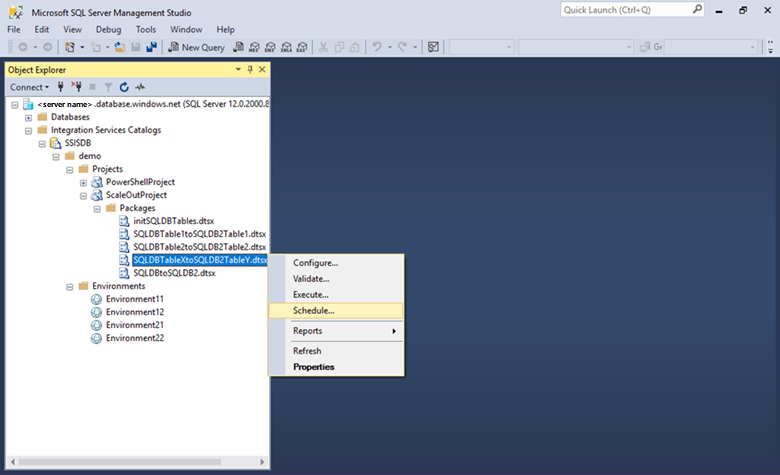
Se abrirá el cuadro de diálogo Nueva programación. En la página General del cuadro de diálogo Nueva programación, escriba un nombre y una descripción para el nuevo trabajo programado.
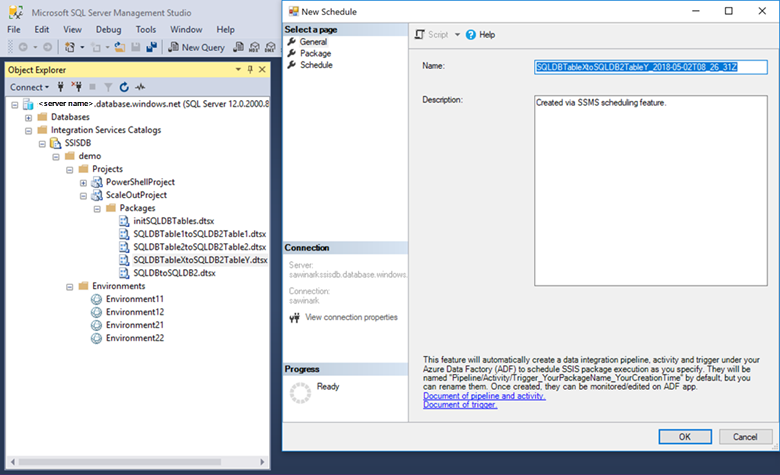
En la página Paquete del cuadro de diálogo Nueva programación, seleccione opciones de tiempo de ejecución opcionales y un entorno de tiempo de ejecución.
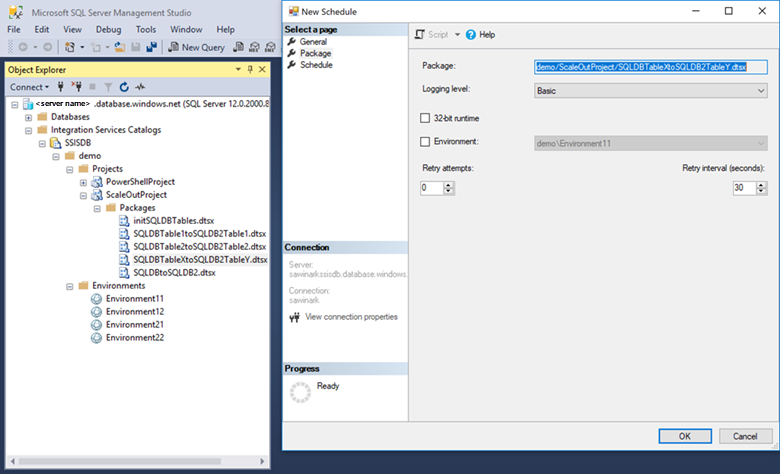
En la página Programación del cuadro de diálogo Nueva programación, indique las opciones de configuración de la programación, como la frecuencia, la hora y la duración.
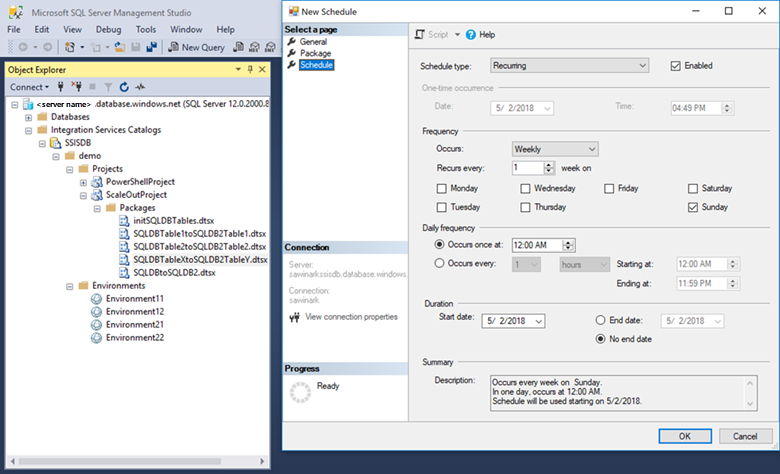
Cuando haya terminado de crear el trabajo en el cuadro de diálogo Nueva programación, aparecerá una confirmación para recordarle los nuevos objetos de Data Factory que va a crear SSMS. Si selecciona Sí en el cuadro de diálogo de confirmación, se abrirá la nueva canalización de Data Factory en Azure Portal para que la revise y la personalice.

Para personalizar el desencadenador de programación, seleccione Nuevo/Editar en el menú Desencadenador.

Se abre el panel Editar desencadenador para que pueda personalizar las opciones de programación.
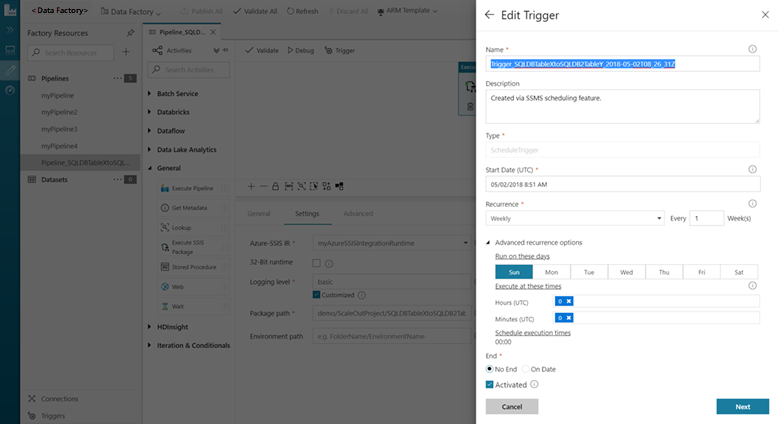
Pasos siguientes
Para obtener información sobre otros métodos para programar un paquete SSIS, vea Programar la ejecución de un paquete SSIS en Azure.
Para obtener más información sobre las canalizaciones, las actividades y los desencadenadores de Azure Data Factory, vea los siguientes artículos: